MP4-MKV 변환기에 대한 종합적인 검토
나는이 오래된 애니메이션 쇼를 받았으며 구독자가 있습니다. MP4인데 MKV로 바꿔서 WMP에서 매끄럽게 재생할 수 있도록하고 싶지만 자막을 켜고 끄는 옵션도 유지하고 싶습니다.
이 문제도 당신을 괴롭 히나요? Samsung Blu-ray 플레이어 또는 4K TV에서 MKV 비디오를 재생 하시겠습니까? 아니면 고품질 엔터테인먼트를 즐기고 싶습니까?
그것에 대해 걱정할 필요가 없습니다. 우리 모두 알고 있듯이 MP4 비디오는 MKV 비디오만큼 명확하지 않습니다. MP4를 MKV로 쉽게 바꿀 수 있습니다. MKV 변환기는 이 문제를 해결하는 데 도움이 될 것입니다. 우리는 귀하에게 유용한 MKV 변환기 9개를 제공할 것입니다. MP4에서 MKV로 무료 변환, 온라인 및 오프라인 포함.


부품 1. MP4 비디오 형식 VS MKV 비디오 형식
MP4와 MKV의 차이점을 알아야합니다. 아래에서 확인하십시오.
MP4 오디오 및 이미지를 저장하는 일반적으로 사용되는 비디오 형식입니다. MP4 파일은 iPhone, iPad, iPod, Android 장치, Apple TV, Xbox One, PSP 등에서 재생할 수 있습니다. 일반적으로 중간 품질의 작은 형식으로 압축됩니다.
MKV 영화 및 TV 프로그램과 같은 일부 멀티미디어 콘텐츠를 포함하는 범용 형식입니다. MKV는 일부 Blu-ray 플레이어 및 TV 미디어에서 지원됩니다. MKV는 고화질 비디오 형식입니다. 고화질 영화를 즐기고 싶다면 MP4를 MKV로 변환 할 수 있습니다.
MP4가 가장 널리 사용되는 비디오 형식이지만 MKV는 MP4보다 오디오 및 비디오 품질이 더 좋습니다. 파일 크기의 경우 MKV 파일은 일반적으로 고해상도를 위해 동일한 품질로 MP4 파일보다 큽니다. MP4의 애니메이션, HD 비디오, TV 쇼 등을 다른 형식으로 변환하려는 경우 내보내기 파일로 MKV 형식을 선택할 수 있습니다.
2부. 무료로 제공되는 최고의 MP4-MKV 변환기 온라인 버전
MP4를 MKV로 변환하려는 경우 가장 쉬운 방법은 온라인 비디오 변환기를 사용하는 것입니다. 여기에 4 개의 최고의 무료 온라인 MKV 변환기가 있습니다.
Vidmore 무료 온라인 비디오 변환기
간단한 사용자 인터페이스로 Vidmore 무료 온라인 비디오 변환기 MP4, MKV, AVI, WMV, MOV, FLV, MP3, M4A 등 모든 비디오 및 오디오 형식을 쉽게 변환 할 수 있습니다.
풍모:
사용하기 쉽고 100% 무료 변환기로 단 3 단계만으로 MP4를 MKV로 변환 할 수 있습니다.
iPhone, iPad, Samsung, Sony, LG, TV, DVD 플레이어, PSP, Xbox 등을 지원합니다.
비디오 코덱, 해상도, 비트 전송률, 샘플 속도 등을 조정하여 출력 MKV 파일을 사용자 지정합니다.
크기 제한없이 Windows 및 Mac OS에서 모든 MP4 비디오 또는 오디오를 빠르게 변환합니다.
장점 :
사용이 간편하고 일괄 변환을 지원합니다.
완전 무료이며 광고가 없습니다.
빠른 변환 속도.
단점 :
모바일 기기에서는 사용할 수 없습니다.
MKV 온라인 변환기를 사용하여 MP4를 MKV로 변환하는 방법
1 단계. "변환 할 파일 추가"를 클릭하여 컴퓨터에서 MKV 변환기를 시작합니다.
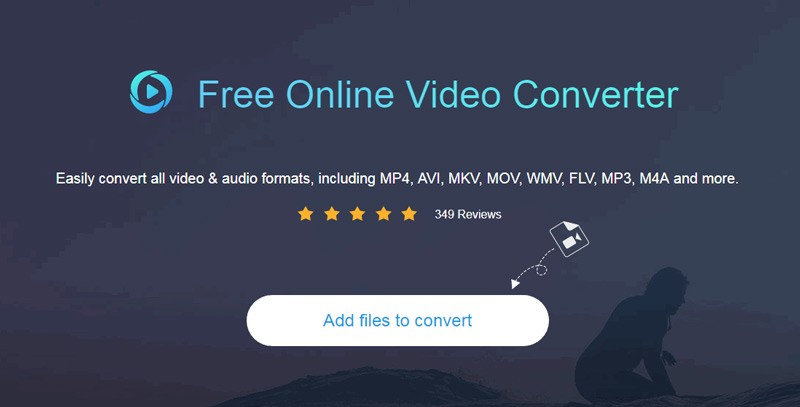
2 단계. "파일 추가"를 클릭하여 컴퓨터에 MP4 파일을로드합니다. 내보내기 형식으로 MKV를 선택합니다.
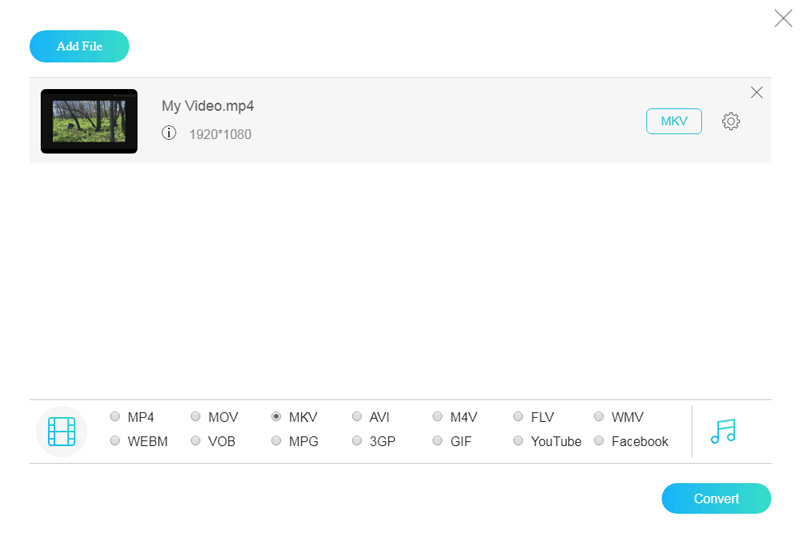
3 단계. 내 보낸 파일을 저장할 대상 폴더를 찾습니다. 그들, "변환"을 클릭하십시오.
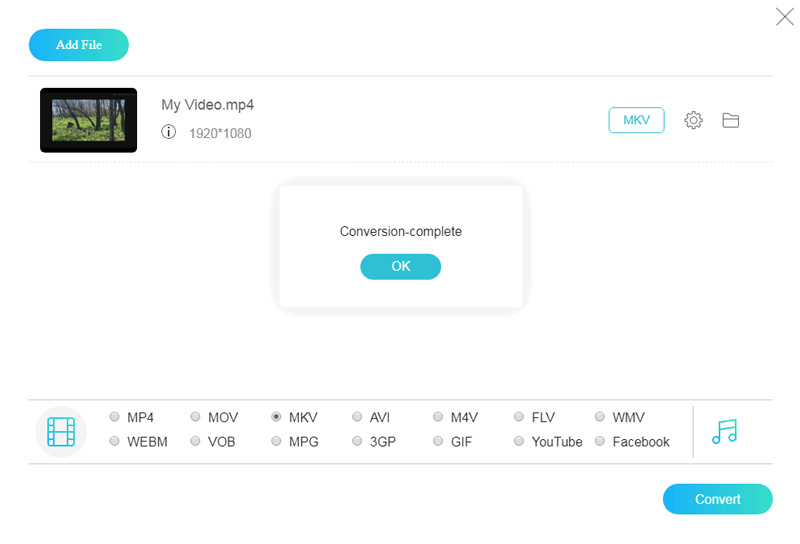
온라인 변환-비디오를 MKV 형식으로 변환
이 Matroska MKV 변환기 MP4 비디오 파일을 MKV 형식으로 자유롭게 변환 할 수 있습니다. MP4 파일을로드하거나 URL을 입력하기 만하면됩니다. 그런 다음 "파일 변환"을 클릭하고 화면 크기, 비디오 비트 전송률, 오디오 품질, 오디오 코덱 등을 선택하십시오.
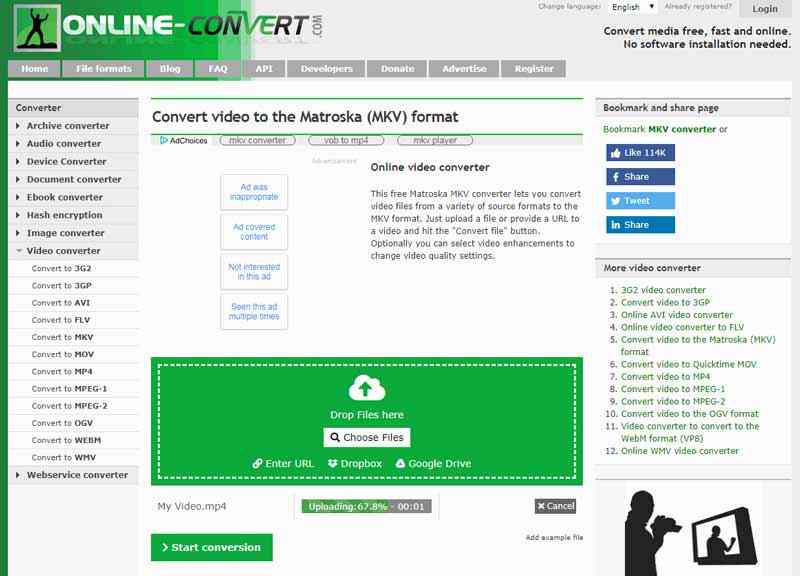
풍모:
무료 MP4를 MKV로, AVI를 MKV로, 3GP를 MKV로, WMV를 MKV로 변환하십시오.
옵션 설정에는 화면 크기 선택, 비디오 비트 전송률 변경, 비디오 / 오디오 품질, 비디오 / 오디오 코덱, 프레임 속도, 픽셀 등이 포함됩니다.
장점 :
URL, Dropbox 및 Google 드라이브를 지원합니다.
작동하기 쉽습니다.
단점 :
지원되는 입력 형식은 제한됩니다.
일부 광고가 있습니다.
온라인 UniConverter
온라인 UniConverter (media.io)는 무료 MP4 to MKV 변환기입니다. MP4에서 MKV로, MP4에서 AVI로, MP4에서 WMV로, MP4에서 MOV로, MP4에서 VOB로 등 다른 형식으로 MP4 파일을 변환 할 수 있습니다.
장점 :
비디오 또는 오디오 파일을 온라인에서 무료로 다른 형식으로 변환하십시오.
MKV, AVI, WMV, VOB, MP4 등과 같은 다양한 인기 형식을 지원합니다.
단점 :
변환이 느립니다.
동시에 변환할 파일을 2개 이상 추가할 수 없습니다.
무료 온라인 비디오 변환기
Online-VideoConverter.com은 무료 온라인 비디오 변환기 웹입니다. 비디오 URL 또는 파일에서 MP4를 MKV로 변환 할 수 있습니다. 지원되는 비디오에는 MP4, MKV, AVI, MPG, MOV, WMV, FLV, 3GP가 포함됩니다. MP3, AAC, W4A, FLAC, WAV, OGG, WMA를 포함한 오디오를 지원합니다.
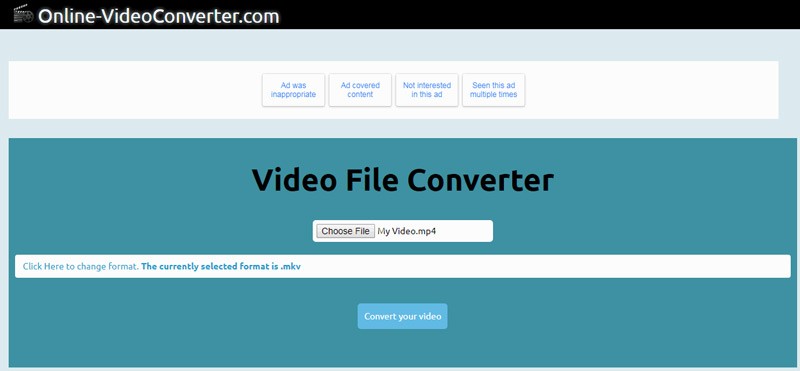
장점 :
파일이나 비디오를 고품질의 다양한 비디오 형식으로 간단하게 변환할 수 있습니다.
단점 :
편집 기능 부족.
여러 파일을 처리할 수 없습니다.
3부. 데스크톱 버전용 최고의 무료 MKV 변환기
여러 기능을 가진 MKV 변환기를 원한다면 데스크탑 용 무료 비디오 변환기를 선택할 수 있습니다. 여기에서 2 개의 무료 MP4 to MKV 변환기를 제공합니다.
Aiseesoft 무료 비디오 컨버터
Aiseesoft 무료 비디오 컨버터 모든 기능을 갖춘 MKV 변환기입니다. 300 개 이상의 비디오를 MP4, MKV, M4V, MOV, WMV, AV 및 FLV, MPG, TS, 3GP, FLV, ASF, VOB 등간에 변환 할 수 있습니다.
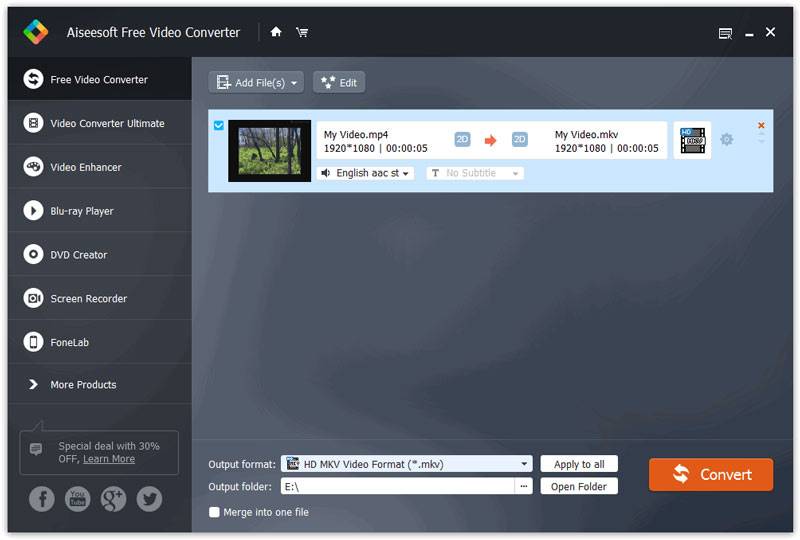
풍모:
Windows 11/10/8/7 및 macOS에서 MP4를 MKV로 무료 변환합니다.
다양한 설정으로 MKV 비디오를 편집하고 비디오 해상도를 향상시키고 배경 소음을 제거합니다.
iPhone, iPad, iPod, Samsung, HTC, Apple TV, Sony, LG 등과 같은 장치와 호환됩니다.
제목, 작성자, 시간 등 자신의 비디오를 사용자 정의하십시오.
장점 :
이 소프트웨어는 225 개 이상의 사전 프로그래밍 된 변환 및 최적화 된 파일과 함께 제공됩니다.
무료로 영상을 편집할 수 있습니다.
많은 도구를 지원합니다.
Freemake 비디오 컨버터
Freemake Video Converter (freemake.com)는 MP4, AVI, WMV, DVD, FLV, MKV, MP3 등과 같은 거의 500 개 이상의 형식을 변환하는 무료 소프트웨어입니다.
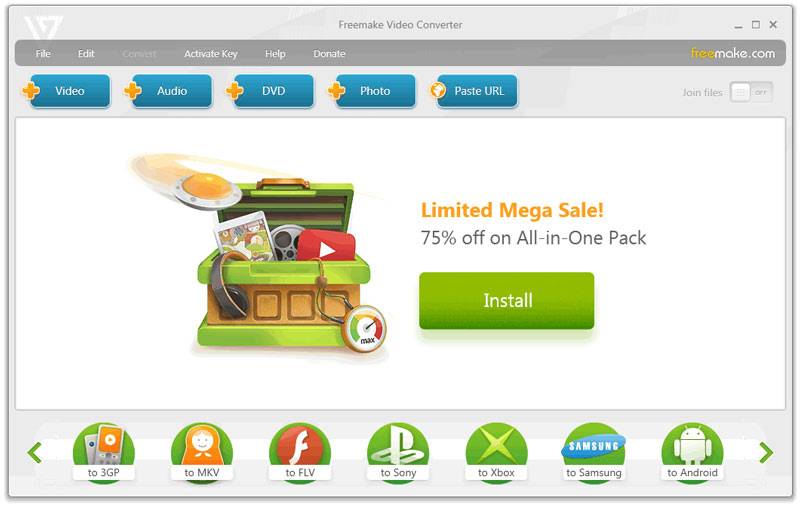
풍모:
모든 인기 있고 희귀 한 비보호 비디오 및 오디오 형식을 지원합니다.
iPhone, iPad, Android 장치, Samsung, Nokia, Huawei, PSP, Xbox One 등과 호환됩니다.
비디오 및 오디오 파일을 iTunes 및 iOS에 자동으로로드합니다.
장점 :
다양한 입력 형식을 지원하고 비디오 클립을 편집합니다.
DVD와 블루레이를 구울 수 있습니다.
단점 :
더 빠른 변환을 위해서는 골드 팩을 지불해야 합니다.
FFmpeg
오픈 소스 무료 MP4-MKV 변환기인 FFmpeg는 명령줄 멀티미디어 프레임워크입니다. 명령을 기반으로 비디오 및 오디오 파일을 처리하므로 미디어 전문가, 개발자 및 매니아 모두에게 귀중한 도구로 간주됩니다.
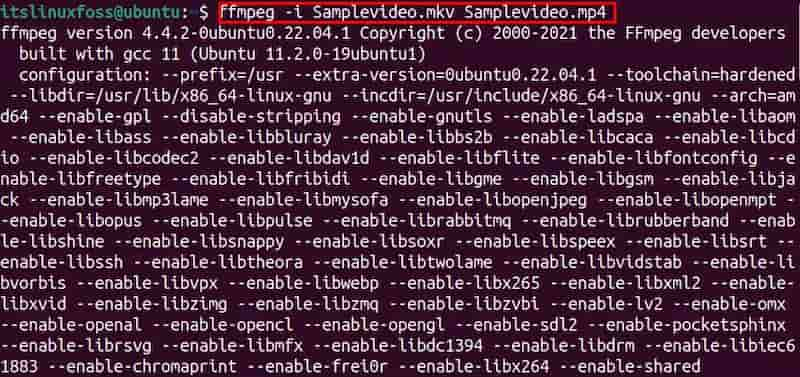
풍모:
간단한 명령을 통해 강력한 기능을 제공합니다.
지속적으로 업데이트되는 오픈 소스 도구입니다.
Windows, macOS, Linux 등에서 사용할 수 있습니다.
장점 :
명령을 사용하여 멀티미디어 작업을 처리할 때 뛰어난 유연성을 제공합니다.
개별 프로젝트와 기업 수준 사용 모두에 적합합니다.
오픈 소스이며 무료로 사용할 수 있습니다.
단점 :
초보자를 위한 훌륭한 학습 곡선.
수동 브레이크
HandBrake는 오픈 소스 MP4-MKV 변환기입니다. DVD 및 Blu-ray 디스크를 포함한 다양한 입력 형식은 물론 MP4, MKV, AVI 등과 같은 일반적인 비디오 파일 형식을 지원합니다. 빠르고 쉬운 변환을 위한 사전 설정을 제공하고 비트 전송률, 코덱, 해상도 등과 같은 비디오 및 오디오 설정을 사용자 정의하기 위한 고급 옵션을 제공합니다.
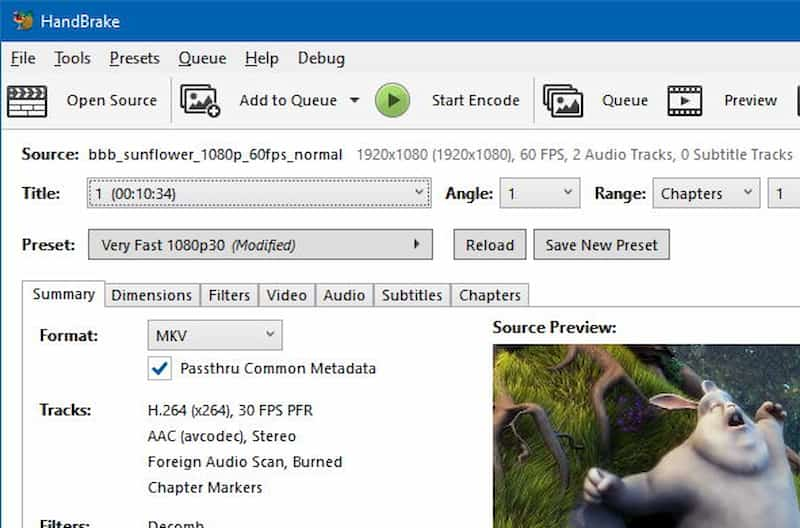
풍모:
Windows, macOS, Linux에서 사용할 수 있습니다.
일괄 처리를 지원합니다.
빠르고 쉬운 변환을 위한 사전 설정을 제공합니다.
다양한 비디오 필터 및 효과를 제공합니다.
장점 :
무료로 다운로드하여 사용할 수 있습니다.
직관적인 사용자 인터페이스를 제공합니다.
고품질 비디오 출력을 생성합니다.
수시로 업데이트를 제공합니다.
단점 :
출력 비디오 기능의 실시간 미리보기가 부족합니다.
VLC 미디어 플레이어
VLC 미디어 플레이어는 광범위한 기능을 갖춘 강력하고 다재다능한 무료 미디어 플레이어이며 MP4를 MKV로 변환하는 역할도 할 수 있습니다. 다양한 테마로 사용자 정의 가능한 인터페이스를 갖추고 있어 사용자가 자신의 선호도에 따라 시청 경험을 개인화할 수 있습니다.
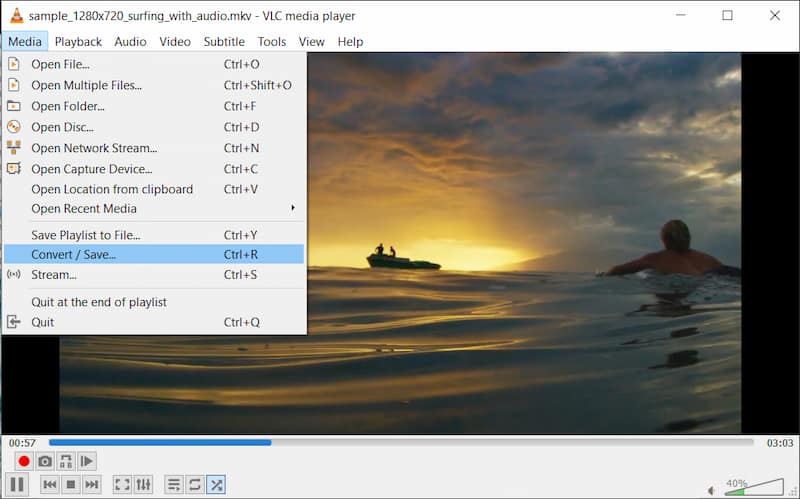
풍모:
Windows, macOS, Linux, Android 및 iOS와 호환됩니다.
DVD, Blu-ray 디스크, CD 및 디지털 형식을 재생할 수 있습니다.
고급 재생 컨트롤을 제공합니다.
다양한 오디오 및 비디오 효과를 제공합니다.
장점 :
무료로 다운로드하여 사용할 수 있습니다.
가볍고 최소한의 저장 공간을 사용합니다.
광범위한 사용자 정의 옵션을 제공합니다.
단점 :
충돌 또는 재생 오류.
- MP4를 MKV 또는 원래 품질의 다른 형식으로 변환합니다.
- 고속 비디오 처리 알고리즘을 적용하여 50배 더 빠르게 변환합니다.
- 자르기, 회전, 자르기, 병합 등을 위한 내장형 비디오 편집기가 장착되어 있습니다.
- 비디오를 향상시키고 원하는 대로 3D 효과를 추가하십시오.

4부. MP4를 MKV로 변환에 대한 FAQ
MKV가 MP4보다 품질이 더 좋나요?
MKV 파일은 MP4보다 더 나은 품질을 지원할 수 있습니다. 또한 MKV 파일은 무손실 압축을 지원할 수 있는 반면 MP4 파일은 손실 압축만 지원합니다. 따라서 비디오 품질이 가장 중요할 때 이상적인 선택이 됩니다.
변환 과정은 무손실인가요?
MP4에서 MKV로 변환하면 품질이 저하될 수 있습니다. 그러나 MP4는 널리 사용되는 형식이고 대부분의 미디어 플레이어에서 재생할 수 있으므로 대부분의 사용자에게는 이러한 손실이 일반적으로 무시할 수 있습니다.
MP4를 MKV로 변환하는 데 어떤 소프트웨어를 사용할 수 있습니까?
Vidmore 무료 온라인 비디오 변환기와 같은 무료 온라인 도구, Vidmore 비디오 변환기와 같은 데스크톱 도구, 고급 기능과 지원을 갖춘 상용 소프트웨어를 포함하여 MP4를 MKV로 변환하는 데 사용할 수 있는 다양한 소프트웨어 옵션이 있습니다.
MKV 파일에 오디오나 자막 트랙을 유지할 수 있나요?
예, MKV는 여러 오디오 및 자막 트랙을 지원하므로 이러한 요소가 원본 MP4 파일에 있는 경우 변환 중에 이러한 요소를 유지할 수 있습니다.
변환 중에 비디오 품질이나 기타 설정을 조정할 수 있나요?
다음과 같은 전문적이고 강력한 변환 도구 Vidmore 비디오 컨버터 비디오 비트 전송률, 해상도, 오디오 품질과 같은 다양한 설정을 조정하여 기본 설정이나 특정 요구 사항에 따라 출력을 사용자 지정할 수 있습니다.
결론
이 기사에서는 주로 다음과 같은 상위 9개 도구를 소개합니다. MP4에서 MKV로 무료 변환 윈도우와 맥용. MP4 영화를 MKV 형식으로 변환하여 Blu-ray 플레이어나 TV에서 즐길 수 있는 형식을 선택할 수 있습니다. 필요에 따라 온라인 또는 오프라인으로 유료 비디오 변환기를 선택할 수 있습니다. 우리의 제안으로 귀하의 문제가 해결되기를 진심으로 바랍니다.


